如何设置win7文件夹查看方式为平铺
来源:www.laobaicai.net 发布时间:2015-10-28 15:30
使用win7系统的用户打开文件夹目录时发现查看方式是显示“详细信息”,虽然这不影响用户查找文档资料,但一些用户还是习惯使用xp系统的“平铺”显示方式,那么该怎么设置使win7所有文件夹平铺呢?下面就一起来看看设置所有文件夹查看方式的方法。
1.首先打开某个目录,然后在目录中空白处鼠标右键依次点击“查看--平铺”,即将所有的文件夹查看方式都设成平铺显示。如下图所示
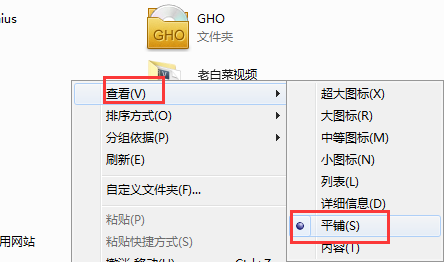
2.接着使用组合快捷键win键+r键打开运行窗口,输入“explorer.exe”按回车确定。如下图所示
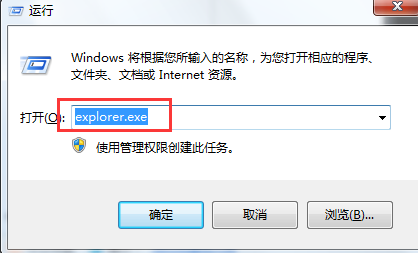
3.打开资源管理器后,依次选择点击“组织-文件夹和搜索”选项。如下图所示
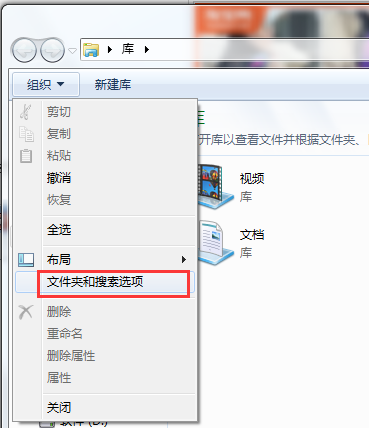
4.接着在弹出的文件夹选项界面,切换到“查看”,点击“应用到文件夹”,然后在弹出的提示框中点击“是”即可把win7所有文件夹查看方式设置为平铺了。如下图所示
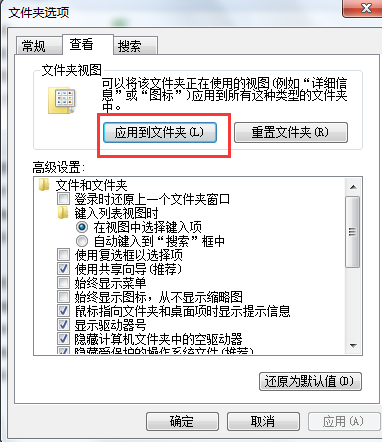
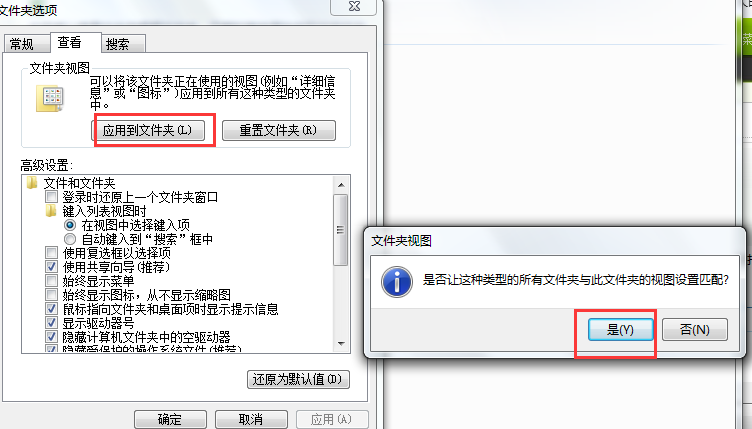
以上就是设置win7所有文件夹平铺的方法,有不懂得如何设置文件夹查看方式的用户可以尝试着以上方法操作看看,希望以上的方法可以给大家带来更多帮助。
上一篇:U盘无法自动播放怎么办
下一篇:系统自带数学输入面板怎么用
推荐阅读
"Win10累积更新卡在无限重启阶段的修复策略"
- win11系统无法识别移动硬盘怎么办 2024-05-06
- win11系统dns异常无法上网怎么办 2024-05-04
- win11系统如何调整鼠标速度 2024-05-03
- win11系统不显示wifi列表怎么办 2024-05-01
win10系统设置虚拟内存教程分享
- win11系统如何查看内存条卡槽数量 2024-04-29
- win11系统怎么开启节能模式 2024-04-29
- win11系统usb接口无法识别设备如何解决 2024-04-28
- win11系统如何添加网络打印机 2024-04-26
老白菜下载
更多-
 老白菜怎样一键制作u盘启动盘
老白菜怎样一键制作u盘启动盘软件大小:358 MB
-
 老白菜超级u盘启动制作工具UEFI版7.3下载
老白菜超级u盘启动制作工具UEFI版7.3下载软件大小:490 MB
-
 老白菜一键u盘装ghost XP系统详细图文教程
老白菜一键u盘装ghost XP系统详细图文教程软件大小:358 MB
-
 老白菜装机工具在线安装工具下载
老白菜装机工具在线安装工具下载软件大小:3.03 MB










